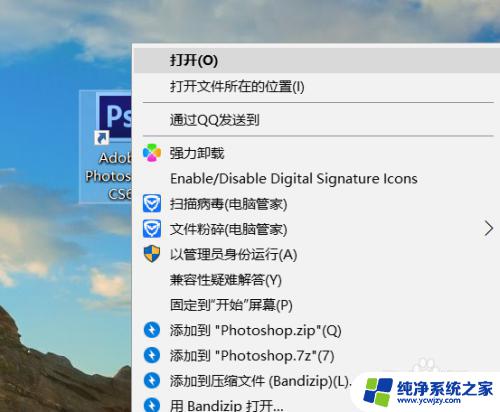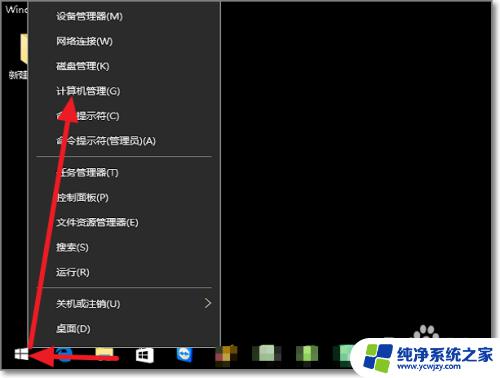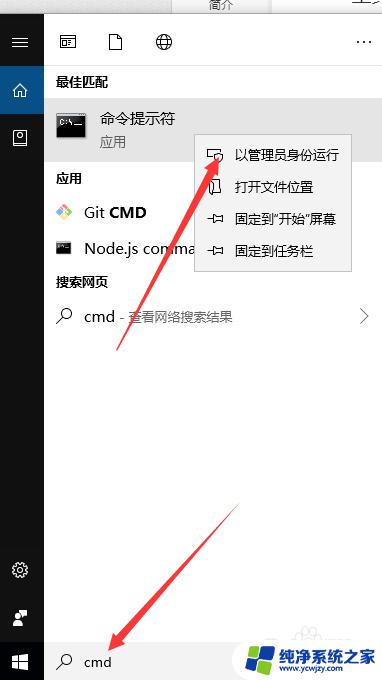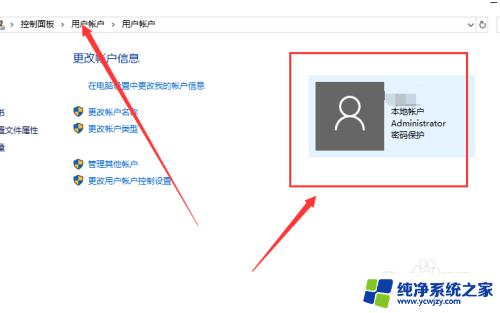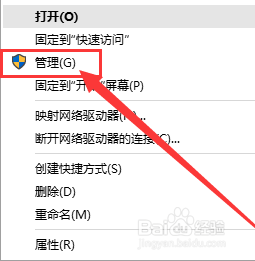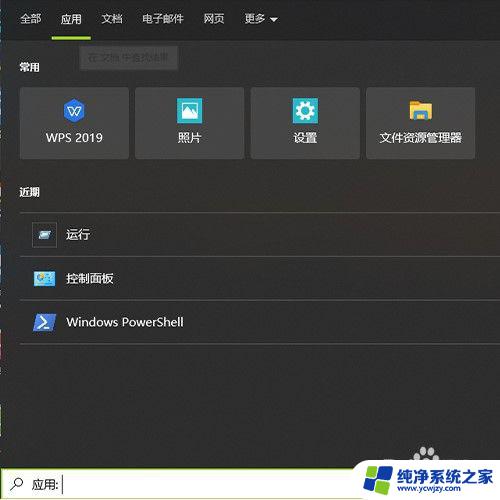windows管理员权限在哪里设置 如何在Win10电脑上设置管理员权限
更新时间:2023-12-10 16:02:43作者:jiang
在使用Windows 10电脑时,有时我们需要进行一些系统设置或安装软件等需要管理员权限的操作,很多人对于在哪里设置Windows管理员权限以及如何在Win10电脑上设置管理员权限感到困惑。管理员权限是系统中的一种特殊权限,它允许用户对操作系统进行更高级别的控制和管理。在本文中我们将介绍如何在Win10电脑上设置管理员权限,并帮助大家更好地理解和使用这一功能。
具体方法:
1.运行面板输入口令
打开电脑,按“WIN+R“打开运行面板。在文本框输入”gpedit.msc“,点击确定。
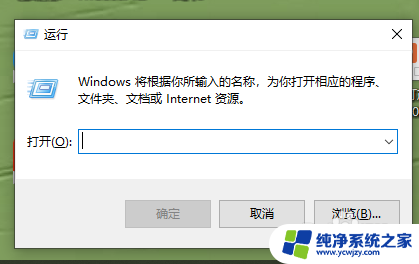
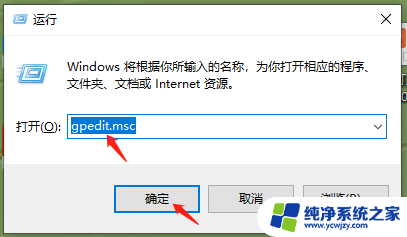
2.找到安全选项
打开本地组策略编辑器后,以依次选择windows设置。安全设置,本地策略,安全选项,并在右侧窗口找到”账户:管理员账户状态“。
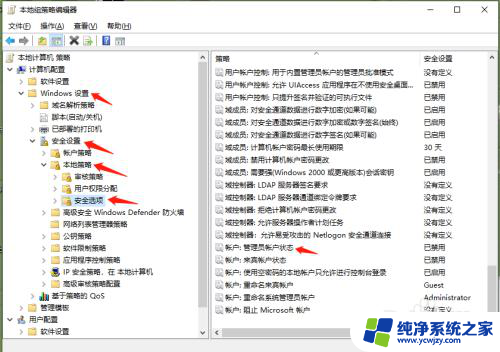
3.开启管理员权限
此时”账户:管理员账户状态“属于”已禁止“状态,鼠标右键。进入属性弹窗,选择”已启用“,点击确定,完成管理员权限开启。
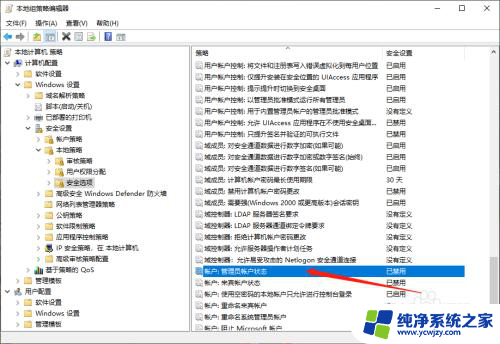
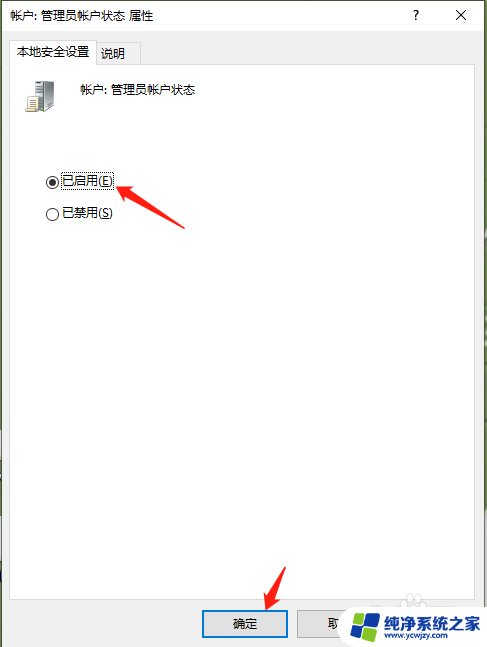
以上是关于设置Windows管理员权限的全部内容,对于不了解的用户,可以根据以上方法进行操作,希望对大家有所帮助。